تعزيز ويندوز 10 الأمن مع التحكم في الوصول إلى المجلد

بدءاً بشاشات Insider Build 16232 CFAالتغييرات التي تحاول التطبيقات إجراؤها على الملفات الموجودة في المجلدات المحمية. تتيح لك هذه الميزة أيضًا إضافة مجلدات إضافية تريد حمايتها يدويًا والتطبيقات التي تريد السماح بالوصول إليها.
وفقا لمايكروسوفت إكسيك دونا ساركار: يراقب الوصول للمجلد الذي يتم التحكم فيه التغييرات التي تجريها التطبيقات على الملفات الموجودة في بعض المجلدات المحمية. إذا حاول تطبيق ما إجراء تغيير على هذه الملفات ، وتم إدراج التطبيق في القائمة السوداء ، فستتلقى إشعارًا بالمحاولة. يمكنك استكمال المجلدات المحمية بمواقع إضافية ، وإضافة التطبيقات التي تريد السماح بالوصول إلى هذه المجلدات. "
تمكين التحكم في الوصول إلى المجلد في نظام التشغيل Windows 10
لتمكين هذه الحماية الإضافية ، افتح Windows Defender Security Center ، ثم حدد إعدادات الحماية من الفيروسات والتهديدات.
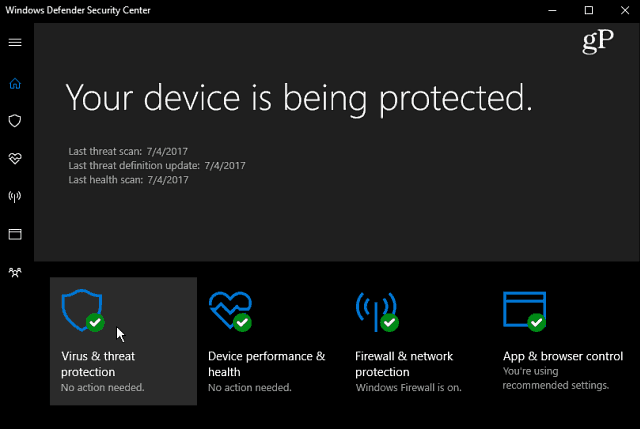
بعد ذلك ، حدد إعدادات الحماية من الفيروسات والتهديدات.
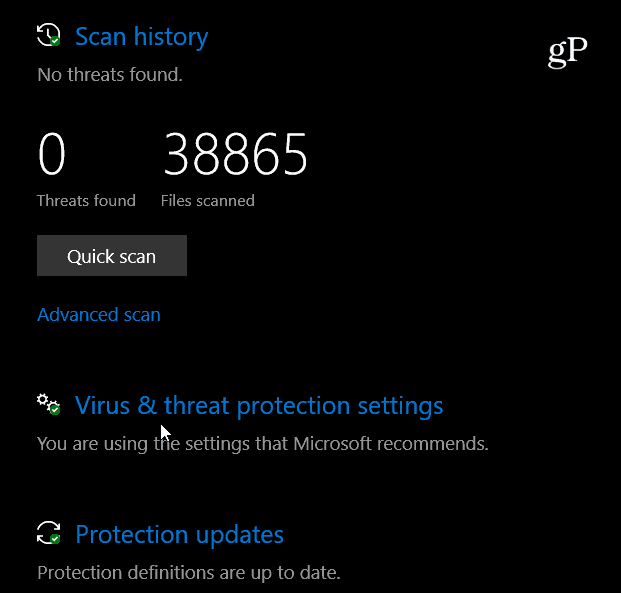
في الشاشة التالية ، قم بالتمرير لأسفل وتبديل وصول مجلد التحكم على وتأكيد الإجراء إذا طلب منك UAC.
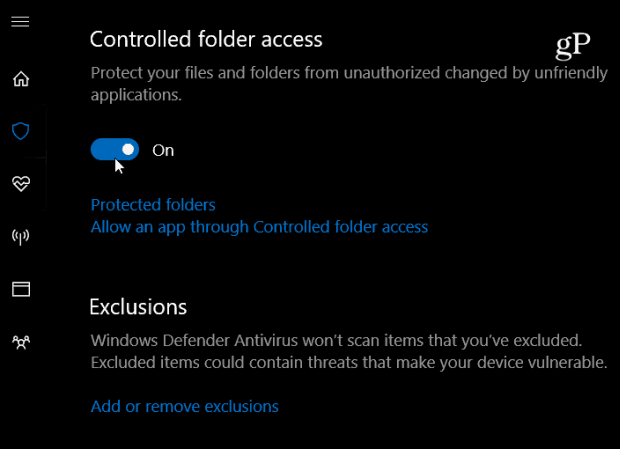
تكون مجلدات نظام Windows محمية بشكل افتراضي ، ولكن يمكنك أيضًا إضافة المزيد من المجلدات المحمية يدويًا. للقيام بذلك ، انقر فوق الارتباط المجلدات المحمية وحدد إضافة مجلد محمي وتصفح للوصول إلى المجلد الذي تريد حمايته.
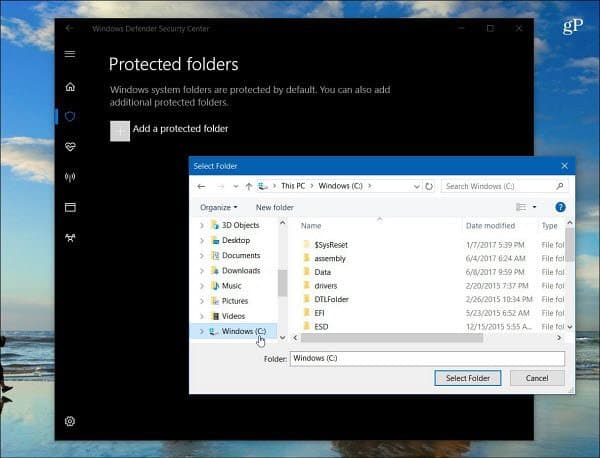
يمكنك أيضًا اختيار التطبيقات المسموح لها بالوصول إلى المجلدات المحمية. فقط انقر فوق السماح لأحد التطبيقات من خلال الوصول إلى المجلد المراقب الرابط ثم انقر فوق إضافة تطبيق مسموح به. ثم استعرض للوصول إلى الملف القابل للتنفيذ الخاص بالتطبيق والذي تريد السماح له بالدخول.
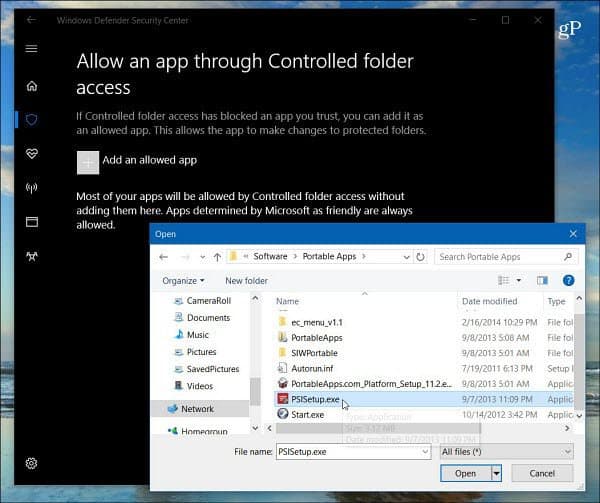
إذا تم منع تطبيق من إجراء تغييرات على الملفات في مجلد محمي ، فسترى إشعارًا بما تم حظره.
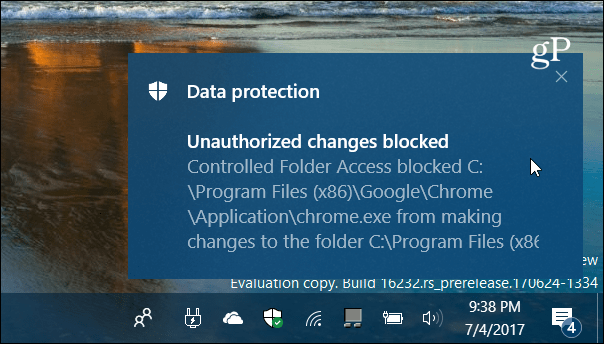
تقوم Microsoft بإضافة المزيد من طبقات الأمان إلىالترقية الرئيسية التالية لنظام التشغيل Windows 10 ومنح المستخدمين مزيدًا من التحكم في هذه الإعدادات. على سبيل المثال ، راجع مقالتنا حول كيفية زيادة مستوى حماية Windows Defender Cloud.
هل تعجبك فكرة المزيد من خيارات الأمان المضمنة القادمة إلى Windows 10؟ أخبرنا في التعليقات أدناه ولمزيد من المناقشة ، تأكد من مراجعة منتديات Windows 10 الخاصة بنا!



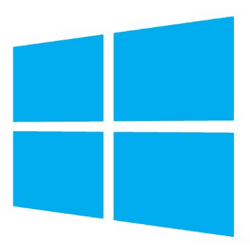





اترك تعليقا